win10网络被禁用解决方法
更新日期:2023-06-11 14:59:15
来源:互联网
手机扫码继续观看

每个喜欢上网的小伙伴肯定都遇到过网络被禁用的问题,这可能是你之前某处有需求而禁用了网络,那么该怎么解决这个问题呢?下面就一起来看看解决方法吧。
win10网络被禁用怎么办:
1、点击开始选择“Windows系统”打开“控制面板”。
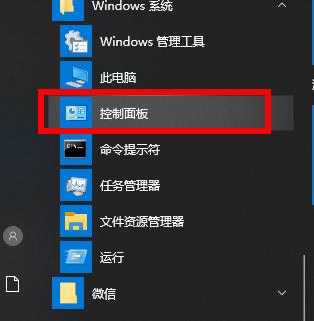
2、点击“网络和共享中心”。
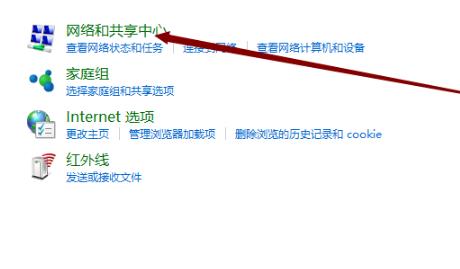
3、点击左侧“更改适配器”。
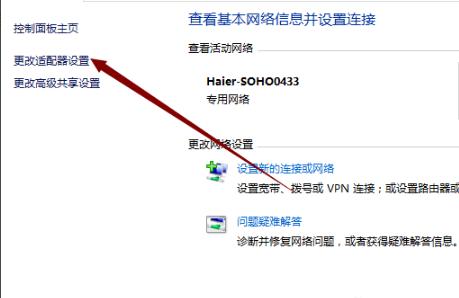
4、找到被禁用的网络右击选择“启用”。
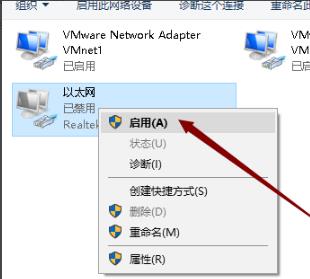
5、网络即可正常使用。
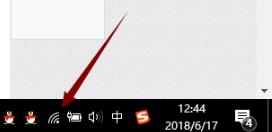
还有其他问题的小伙伴可以看看【win10网络常见问题】了解更多有关win10网络的问题~
以上就是给各位小伙伴带来的win10网络被禁用解决方法,希望你们会喜欢。更多相关教程请收藏系统家园~
该文章是否有帮助到您?
常见问题
- monterey12.1正式版无法检测更新详情0次
- zui13更新计划详细介绍0次
- 优麒麟u盘安装详细教程0次
- 优麒麟和银河麒麟区别详细介绍0次
- monterey屏幕镜像使用教程0次
- monterey关闭sip教程0次
- 优麒麟操作系统详细评测0次
- monterey支持多设备互动吗详情0次
- 优麒麟中文设置教程0次
- monterey和bigsur区别详细介绍0次
系统下载排行
周
月
其他人正在下载
更多
安卓下载
更多
手机上观看
![]() 扫码手机上观看
扫码手机上观看
下一个:
U盘重装视频












